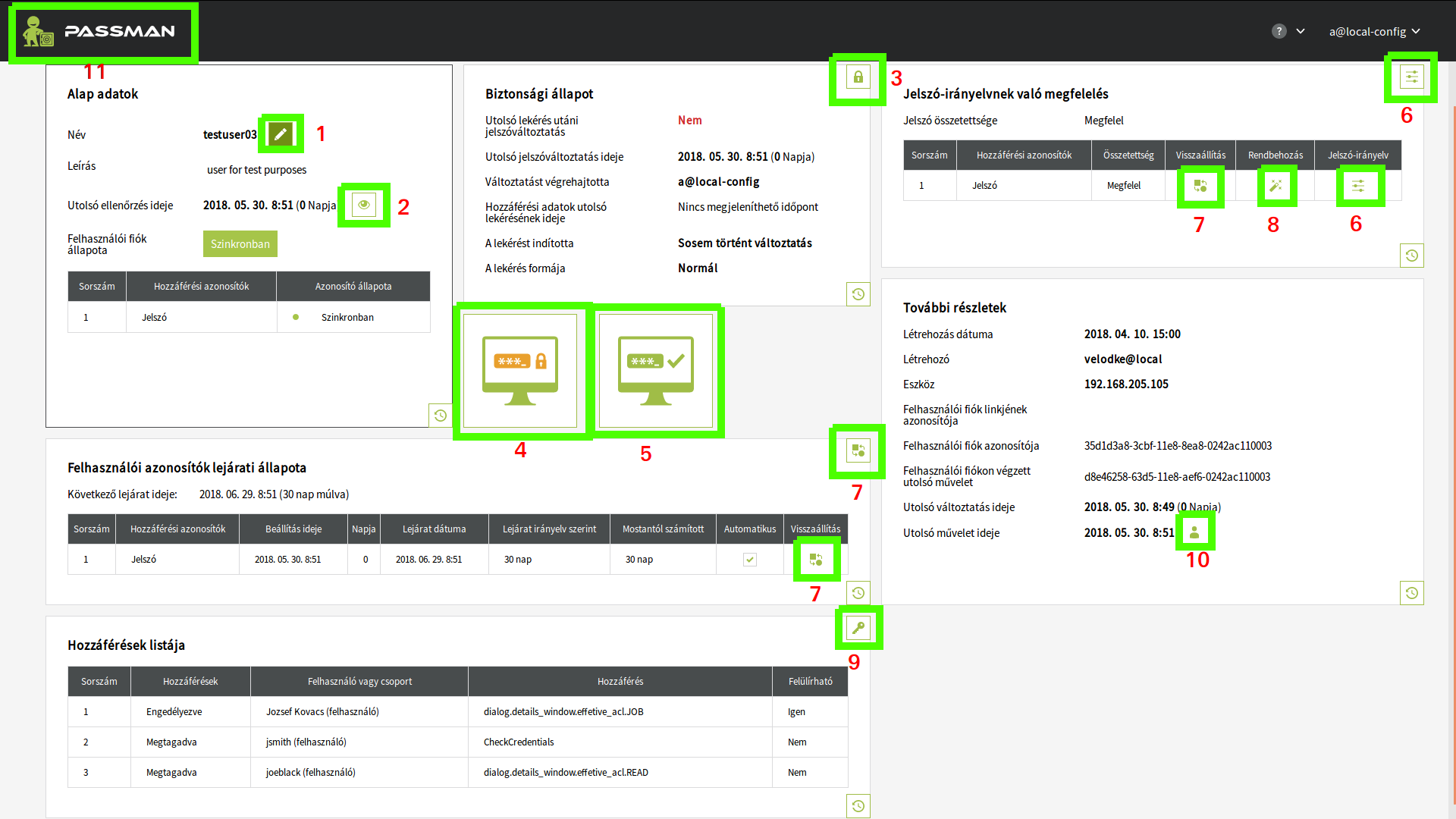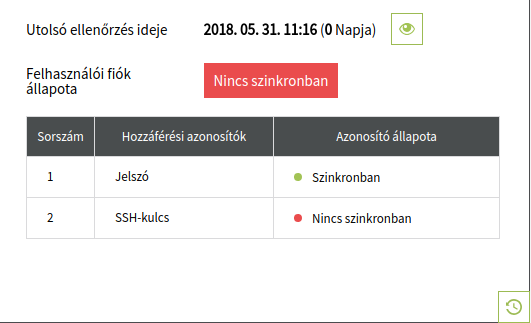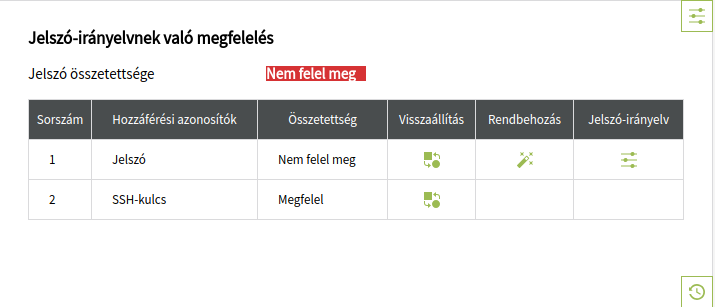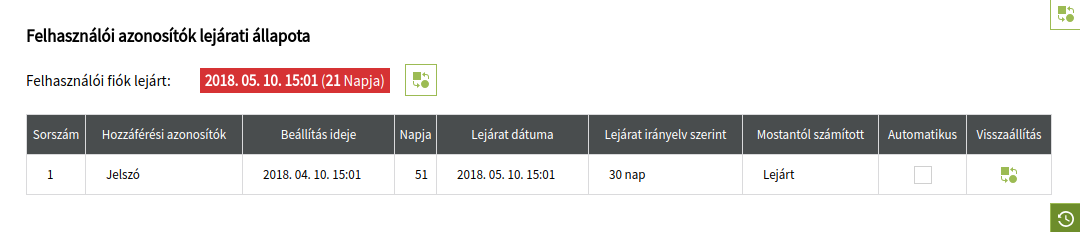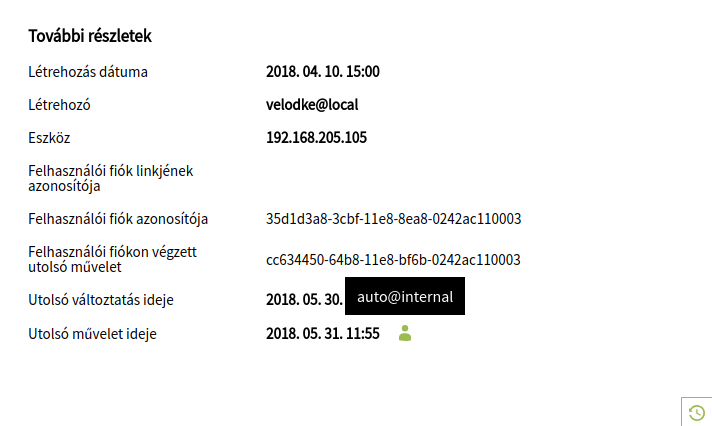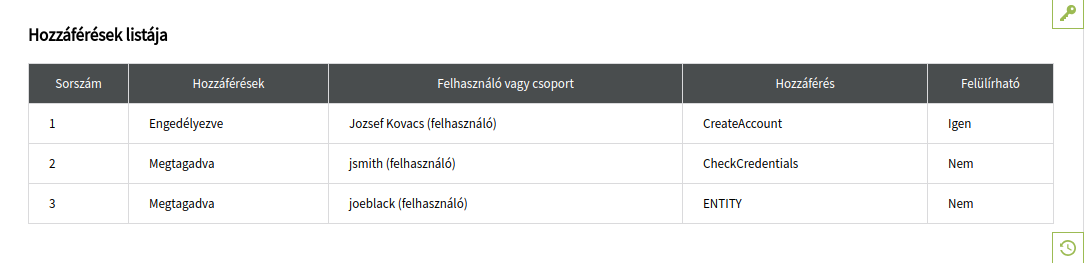'Felhasználói Fiók Részletei' Ablak Használata
A lenti képen egy Felhasználói Fiók Részletei nevű teljes képernyőn megjelenő oldalt látunk.
Ennek az oldalnak a célja az, hogy a felhasználó az adott felhasználói fiók összes adatát egyszerre láthassa, illetve minden változtatást, ellenőrzést innen tud elvégezni.
Ezt a képernyőt két úton is elérhetjük.
- Legegyszerűbb, ha az adott felhasználói fiók nevére kattintunk.
2. Másik lehetőség: ha az Eszközök fülön megnyitjuk a Felhasználói fiókokat aktiváló felugró ablakot (Eszközök fül → kívánt eszközön jobb klikk vagy '...' menü → Felhasználói fiókok opció /vagy katt a fiók-számra/ ), majd a Műveletek oszlopban az Részletek menüpontra kattintunk.
Először lássuk az oldalon szereplő gombokat. Az egyszerűség kedvéért meg vannak számozva, és a kép alatt fel vannak sorolva.
- Felhasználói Fiók szerkesztése
- Azonosítók ellenőrzése
- Azonosítók lekérése
- 1-click csatlakozás, ahol a rendszer bekéri a jelszót
- 1-click csatlakozás, ahol a rendszer nem kér sem jelszót, sem felhasználónevet, ellenben a felhasználónak rendelkeznie kell belépési azonosítók lekérésének jogával
- Jelszó-irányelv
- Azonosítók módosítása
- Hozzáférési azonosítók automatikus módosítása a jelszó-irányelv figyelembevételével
- Jogosultságok beállítása
- Utolsó műveletet indító felhasználó (az egér mutatójával a kis 'emberkére' navigálunk, ekkor megjelenik a felhasználóneve)
- Kilépés az oldalról
Az 'Alap adatok' részben elképzelhető, hogy a Felhasználói fiók állapota mezőben a 'Nincs szinkronban' státus jelenik meg, holott az egyik hozzáférési azonosító helyes (szinkronban van).
Ez azért lehetséges, mert a PassMan csak akkor tekint egy fiókot szinkronizáltnak, ha minden hozzáférési azonosító helyes.
A 'Jelszó-irányelvnek való megfelelés' részben két státust figyelhetünk meg: Megfelel és Nem felel meg.
Az utóbbi azt jelenti, hogy a hozzáférési azonosító nem elég hosszú, vagy nem elég összetett: egyszóval nem olyan, mint ahogy azt az irányelv megköveteli.
Két lehetőségünk van arra, hogy a felhasználói fiókunk ismét megfeleljen az irányelvnek.
Vagy kézzel módosítunk az adott hozzáférési azonosítón (legelső ábrán a 7-es számú gomb), vagy rendbehozhatjuk azt (legelső ábrán a 8-as számú gomb), - ami tulajdonképpen egy automatikus hozzáférési azonosítók módosítása művelet - amely mindig meg fog felelni az irányelvnek, hiszen ezt veszi alapul.
A jelszó-irányelvet módosíthatjuk, vagy csak megtekinthetjük, hogy megfelel-e számunkra a beállítás: ha a legfelső ábrán látható 6-os számú gombra nyomunk.
A nagyon erős és biztonságos jelszavaknál vegyük figyelembe, hogy nem fogunk fejből emlékezni rájuk. Ezért szinkronban lévő fiókokat ne nagyon töröljünk ki a rendszerből. Ha tévedésből így tettünk, akkor az Eszközön 'időgép módon' visszamehetünk a múltba, hogy az elszállt fiók-adatokat visszanyerjük.
A 'Felhasználói azonosítók lejárati állapota' szekcióban mindent megtudhatunk a fiókunk lejárati idejéről, érvényességéről és arról, hogy a hozzáférési azonosítónk automatikus frissítésre van-e állítva vagy sem (ezt a Fiók Szerkesztése menüpont alatt állíthatjuk be).
Ebben a táblázatban kilenc oszlop szerepel.
A 2. oszlop a hozzáférési azonosító típusát mutatja meg.
A 3. és 4. oszlop a legutóbb történt beállítás idejét mutatja, illetve azt, hogy az hány napja történt.
Az 5. oszlopban a lejárás dátumát láthatjuk, míg a 6.-ban szereplő napok száma a Jelszó-irányelvben meghatározott felhasználói azonosító érvényességi idejét mutatja.
A 7. oszlop arról ad információt, hogy hány nap maradt még a lejárásig. Amennyiben a hozzáférési azonosítónk már lejárt, akkor ebben az oszlopban a 'Lejárt' szöveg fog szerepelni.
A 8. oszlop csak azt tudatja, hogy a hozzáférési azonosítónk automatikus vagy manuális cserére van-e állítva lejárat esetén.
(Ezt egyébként a Felhasználói fiók szerkesztése ablakban tudjuk változtatni.) Az utolsó oszlopban pedig egy gombot láthatunk, ami az Azonosítók módosítása ablakhoz navigál minket (legelső ábrán a 7-es számú gomb).
A lentebb látható ábrán egyébként három ilyen gomb is található.
A 'További részletek' szekció elég ijesztőnek tűnhet első ránézésre, de tulajdonképpen itt is csak egyszerű adatokat láthatunk a felhasználói fiókról.
Az első három mező neve önmagáért beszél.
A Felhasználói fiók azonosító és a Fiókon végzett utolsó művelet mező tartalma megegyezik az adatbázisban használt azonosítókkal.
Az Utolsó változtatás ideje és az Utolsó művelet ideje pedig azért eltérő, mert nem minden művelet jár módosítással (pl: Azonosító ellenőrzése, Azonosító lekérése, Azonosító visszaadása, stb.).
Ha az utolsó sorban (a dátum/ idő mellett) az ember-jelre navigálunk, akkor a rendszer kiírja, hogy ezt ki hajtotta végre. (A mi esetünkben azért auto@internal, mert a rendszer módosított utoljára)
A 'Hozzáférések listája' nevű táblázatban azt láthatjuk, hogy kinek milyen joga van az adott felhasználói fiókon.
Sajnos ez a lista nem képes arra, hogy a fában, hierarchiában magasabb fokon (mappán, eszközön) beállított jogosultságokat is listázza, csakis kizárólag az adott felhasználói fiókra vonatkozó szabályokat mutatja.
Természetesen ez a táblázat is szerkeszthető, ha a jobb-felső sarokban található 'kulcs' ikonra kattintunk (9-es számú gomb az első ábránkon). Ha többet szeretne megtudni, látogasson el a Jogosultságrendszer és a Jogosultság beállítás oldalakra.